Medan Microsoft, Android och Apple har erbjudit appar under lång tid har ingen någonsin tagit dem till din stationära dator förrän Windows 8. Läs mer om Microsoft Store, även kallad Windows App Store, som låter dig välja mellan tusentals tillgängliga appar att använda på din Windows-enhet.
Instruktionerna i den här artikeln gäller Windows 10 och Windows 8.
Så här använder du Windows App Store
Det finns ett par sätt att komma åt Microsoft Store. När du väl är där, börja surfa, söka och installera de appar du väljer.
-
För att komma igång med Windows App Store, välj Start Och välj Microsoft Store. Microsoft Store är också tillgängligt på webben om du föredrar att komma åt det på det sättet.
Butiken utnyttjar användargränssnittet som introducerades i Windows 8, så du märker att det är utformat med en visuell plattdesign som gör det klart vilka appar, spel, filmer etc. som finns tillgängliga.
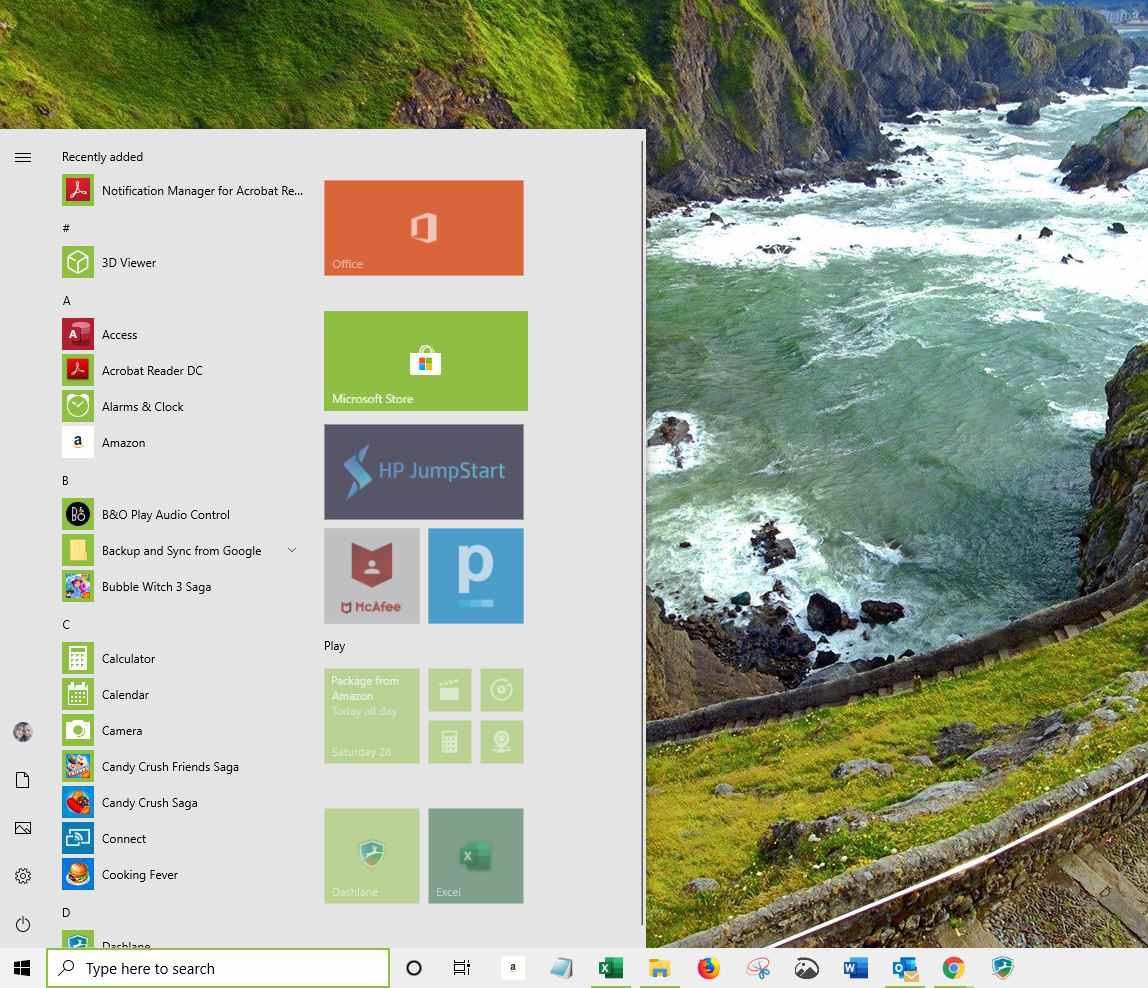
-
Bläddra i butiken. Du kan komma runt i affären genom att svepa pekskärmen, bläddra med mushjulet eller klicka och dra rullningsfältet längst ner i fönstret. Peka runt så hittar du butikens appar är logiskt utformade efter kategorier. Några av kategorierna du ser är:
- spel - Innehåller titlar som Minecraft och Angry Birds.
- Social - Innehåller appar som håller dig i kontakt, till exempel Twitter och Skype.
- Underhållning - Appar som passerar tiden som Netflix och Hulu.
- Bild - Fotoredigerings- och hanteringsappar som Instagram och Adobe Photoshop Elements.
- Musikvideo - Appar för att lyssna och titta på som Slacker Radio och Movie Maker Pro.

-
För att visa alla andra titlar i en kategori, välj kategorititel. Som standard sorteras apparna efter deras popularitet. För att ändra detta, välj Visa allt i det högra hörnet av en kategorilista. Du kommer till en sida som visar alla appar i den kategorin och du kan välja sortering kriterier från listrutorna högst upp på kategorisidan.
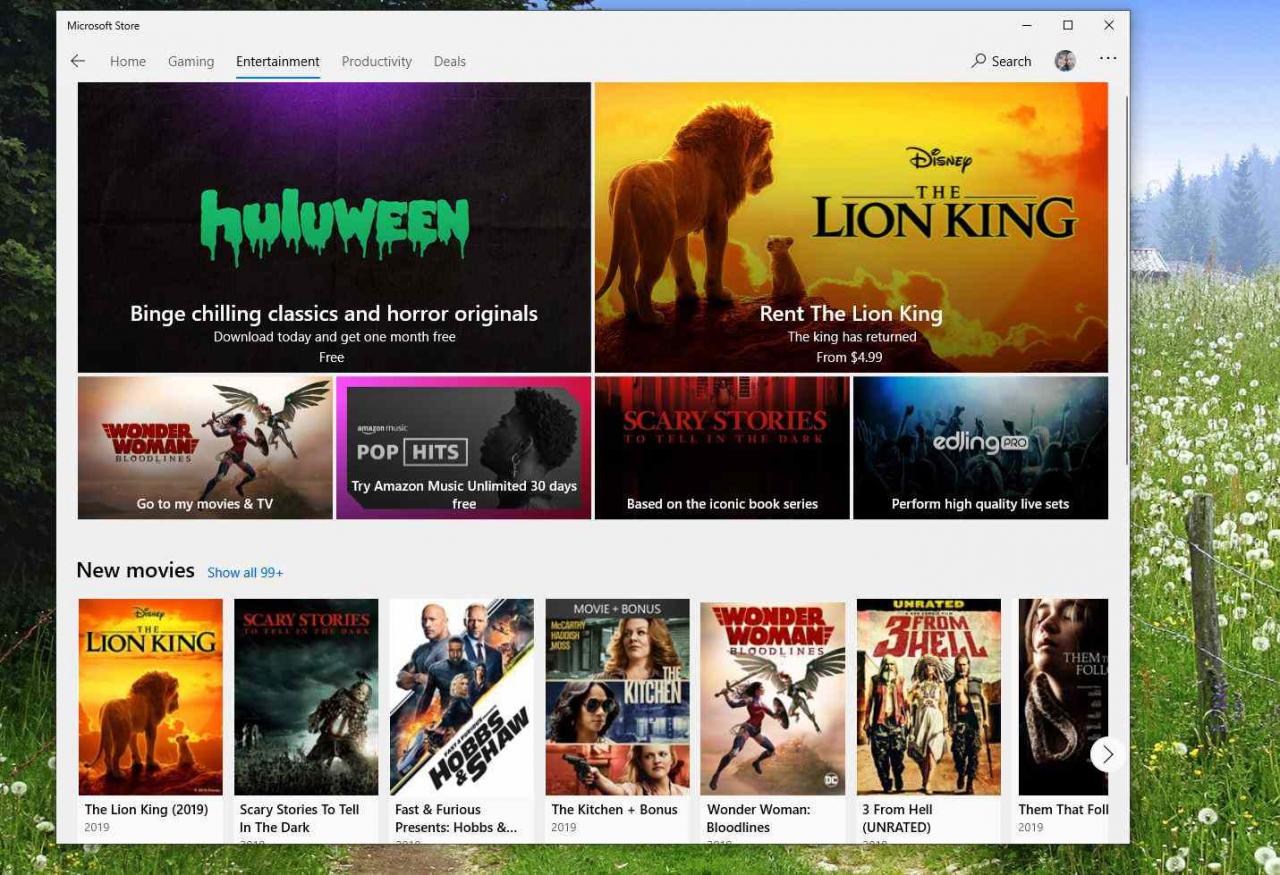
-
Om du inte är intresserad av att se allt som en kategori har att erbjuda och hellre bara vill se de appar som är mest populära eller nya, erbjuder butiken anpassade vyer tillgängliga när du bläddrar i huvudkategorivyn, till exempel Top Free Apps, Trending, och samlingar.
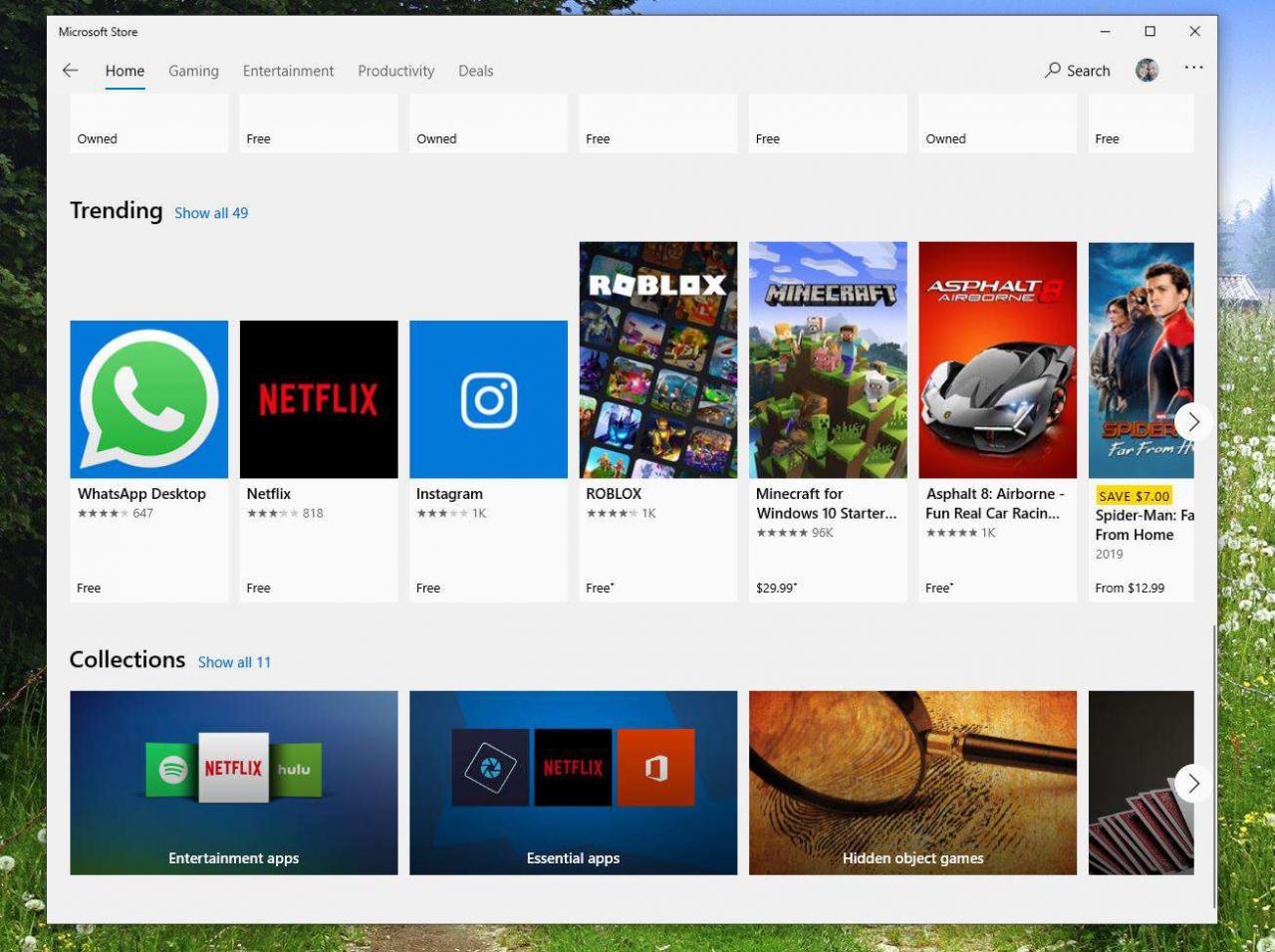
Sök efter en app
Att surfa är roligt och är ett utmärkt sätt att hitta nya appar att prova, men om du har något specifikt i åtanke finns det ett snabbare sätt att få vad du vill.
Skriv namnet på appen eller ett nyckelord som beskriver vilken typ av app du vill ha i sökrutan på butikens huvudsida och tryck ange.
När du skriver kommer sökrutan att automatiskt föreslå appar som matchar orden du skriver. Om du ser vad du letar efter i förslagen kan du välja det.
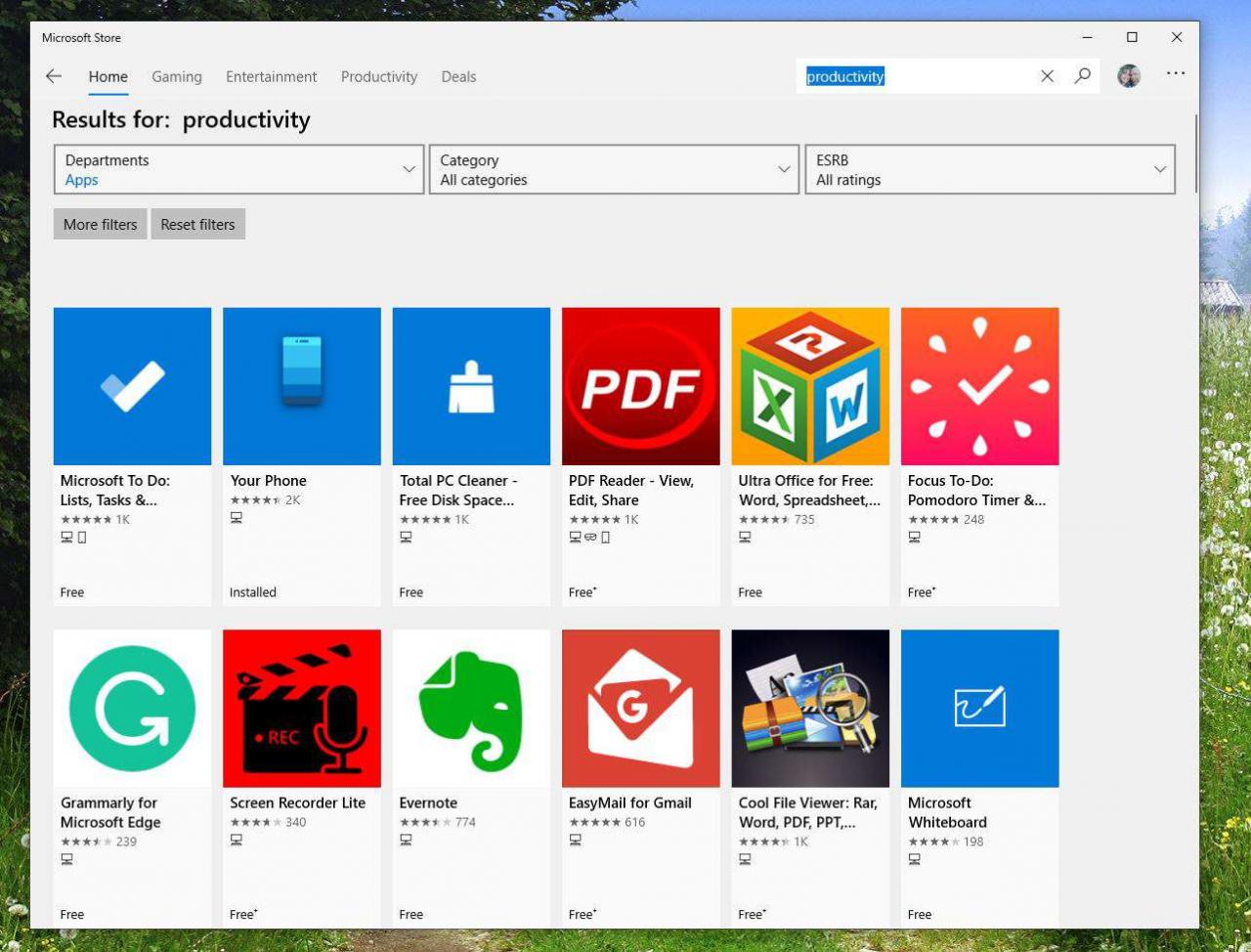
Installera en app
När du väl har hittat en app, ladda ner den till din dator för att börja använda den.
-
Välj en app för att se mer information om den. Visa Beskrivning, Se Skärmbilder och Trailersoch för att se vad andra som laddade ner appen också gillade. Längst ner på sidan hittar du information om Vad är nytt i den här versionen, såväl som Systemkrav, Funktioneroch Ytterligare information.
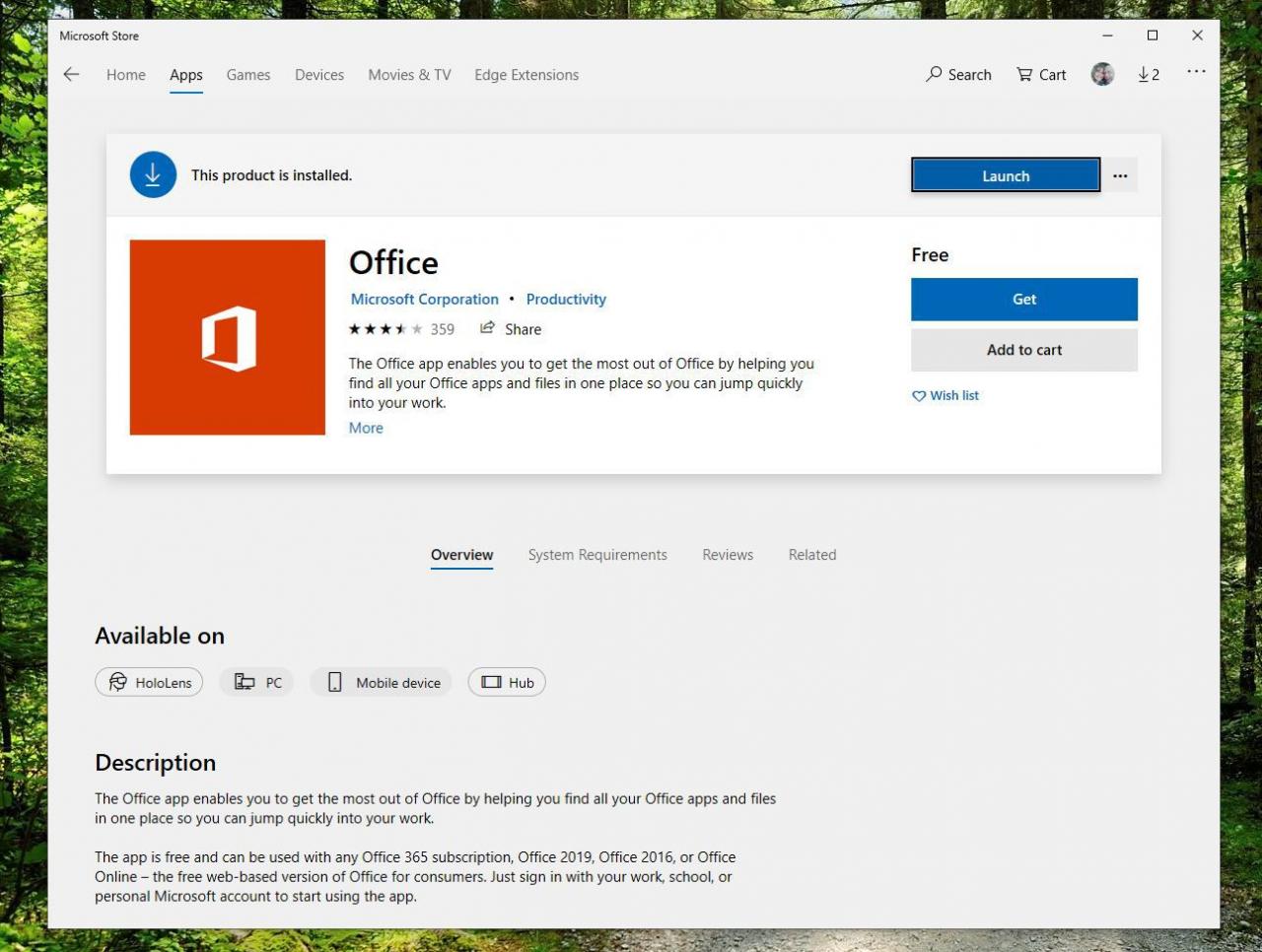
-
Om du gillar det du ser, välj Skaffa sig för att ladda ner appen. När installationen är klar lägger både Windows 8 och Windows 10 appen till din Start skärm.
Håll dina appar uppdaterade
När du har börjat använda Windows-appar måste du se till att du håller uppdateringar uppdaterade så att du får bästa möjliga prestanda och de senaste funktionerna. Windows App Store söker automatiskt efter uppdateringar till dina installerade appar och varnar dig om den hittar några. Om du ser ett nummer på butikens sida, betyder det att du har uppdateringar att ladda ner.
-
Starta Windows App Store och välj tre prickar längst upp till höger på skärmen.
-
Välj i menyn som visas Nedladdningar och uppdateringar. Skärmen Nedladdningar och uppdateringar listar alla dina installerade appar och datumet senast de ändrades. I det här fallet kan modifierad innebära uppdaterad eller installerad.
-
Välj om du vill söka efter uppdateringar Få uppdateringar längst upp till höger på skärmen. Windows App Store granskar alla dina appar och laddar ner alla tillgängliga uppdateringar. När uppdateringarna har laddats ner tillämpas de automatiskt.
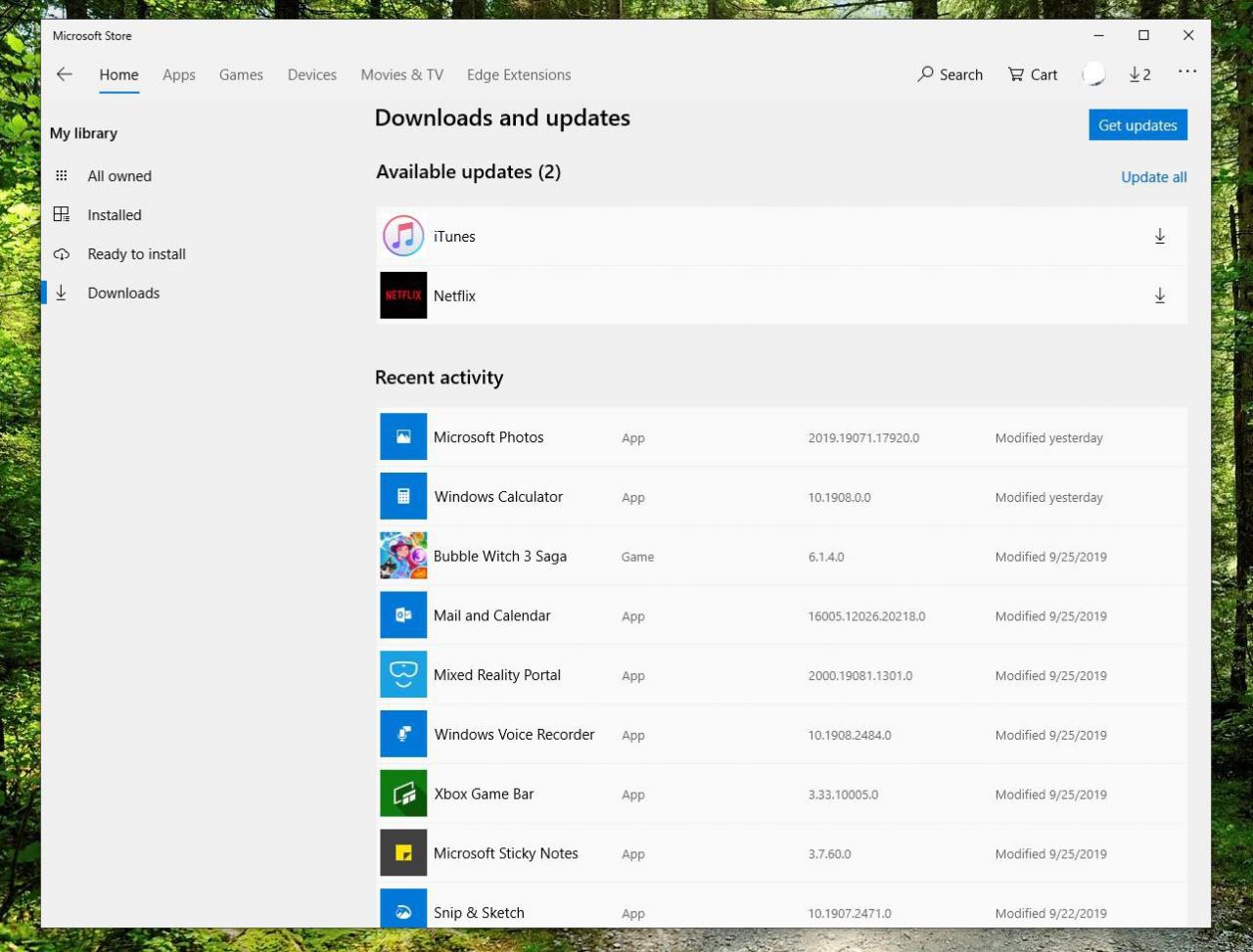
Medan många av dessa appar är utformade för användning på en mobil pekskärmsenhet, kommer du att upptäcka att de flesta fungerar bra i en stationär miljö. Ta dig tid att se vad som finns där ute, det finns ett imponerande utbud av spel och verktyg, varav många inte kostar dig något.
Det kanske inte finns så många appar för Windows 8 och Windows 10 som för Android eller Apple, men det finns hundratusentals tillgängliga.
